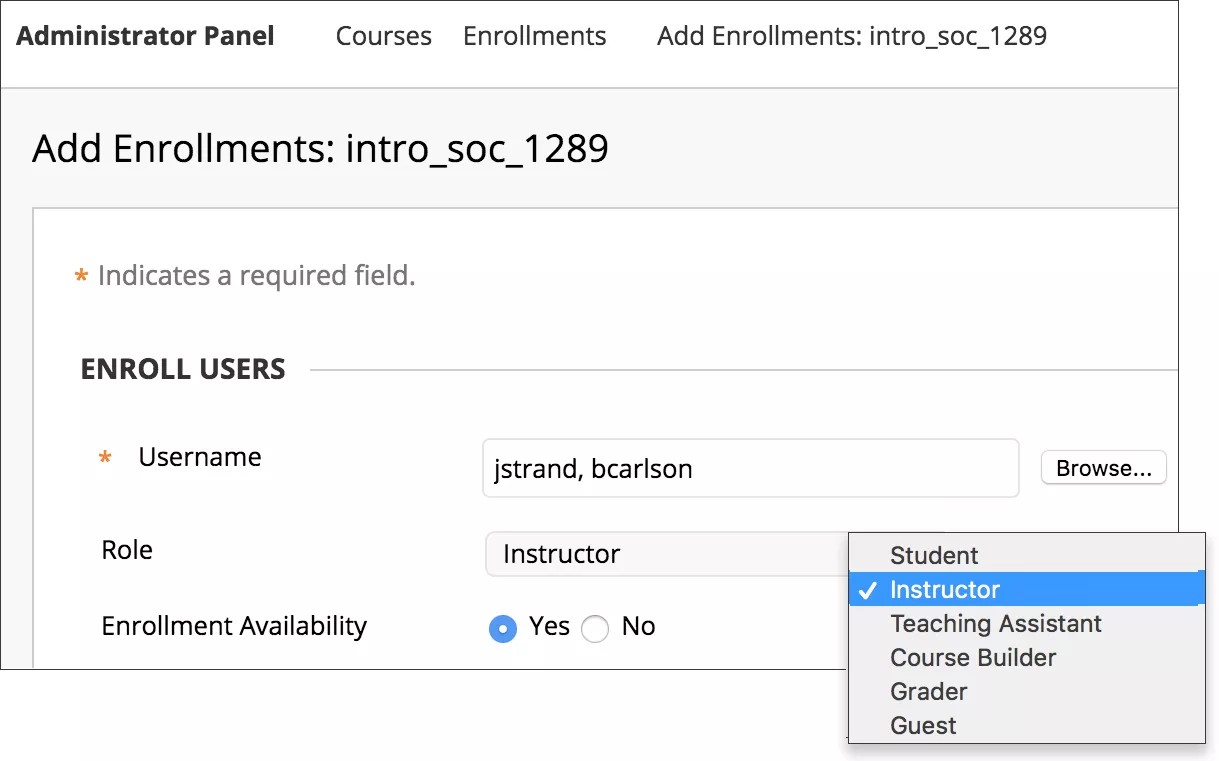يمكنك تسجيل المدرسين، والطلاب، والمدرسين المساعدين، والمستخدمين الآخرين بشكل فردي في مقرر دراسي أو استخدام ملف دُفعي لتسجيل مجموعات كبيرة.
تسجيل المستخدمين في مقرر دراسي
إذا كنت ترغب في تسجيل عدة مستخدمين في مقرر دراسي، فقم بتسجيلهم في مجموعات استنادًا إلى أدوار المقرر الدراسي الخاص بهم. يمكنك تحديد دور واحد لكل مجموعة من المستخدمين. علي سبيل المثال، في حالة احتواء المقرر الدراسي على مدرس واحد أو أكثر، قم بتسجيلهم أولاً. ثم، انتقل إلى الطلاب.
بشكل اختياري، يمكنك تسجيل جميع المستخدمين الذين لديهم دور "طالب" ثم تحرير المستخدمين الفرديين لتغيير أدوار المقرر الدراسي الخاصة بهم. على سبيل المثال، إذا كنت ترغب في تسجيل 23 طالبًا، ومدرسًا واحدًا، ومدرس مساعد واحدًا، فيمكنك تسجيل جميع المستخدمين البالغ عددهم 25 مستخدمًا الذين لديهم دور "طالب". ثم، قم بتحرير اثنين من المستخدمين لتغيير أدوارهم إلى "مدرس" و"مدرس مساعد".
- من لوحة المسؤولين، في القسم مقررات دراسية، حدد مقررات دراسية.
- ابحث عن إحدى المقررات الدراسية.
- في صفحة المقررات الدراسية، افتح قائمة المقررات الدراسية.
- حدد عمليات التسجيل.
- في صفحة Enrollments (عمليات التسجيل)، حدد Enroll Users (تسجيل مستخدمين).
- في الصفحة Add Enrollments (إضافة عمليات تسجيل)، إذا كنت تعرف أسماء المستخدمين الدقيقة للمستخدمين، فاكتبها في المربع اسم المستخدم مفصولة بفواصل.
إذا كنت لا تعرف أسماء المستخدمين، فحدد استعراض من أجل البحث عن المستخدمين. حدد خانة الاختيار الخاصة بكل مستخدم لتسجيله، ثم حدد إرسال.
- في قائمة الدور، حدد دور مقرر دراسي لهذه المجموعة من المستخدمين، مثل المدرس. ينطبق الدور المحدد على هذا المقرر الدراسي فقط. يمكن أن تقوم مؤسستك بإنشاء أدوار مُخصصة.
- عرف توفر الالتحاق لهذه المجموعة من المستخدمين. لتسجيل المستخدمين وعدم إتاحة المقرر الدراسي لهم، حدد لا. لتسجيل المستخدمين وإتاحة المقرر الدراسي لهم بشكل فوري، حدد نعم.
- حدد إرسال.
عند قيامك بدمج مقرر دراسي في مقرر دراسي رئيسي مفرد، يتم تسجيل الطلاب تلقائيًا في المقرر الدراسي الرئيسي المدمج. ومع ذلك، عند دخول الطلاب للمقرر الدراسي، سيروا فقط معرف المقرر الدراسي الخاص بالمقرر الدراسي الفرعي الذي قاموا فيه بتسجيل الدخول. لمعرفة المزيد حول دمج المقررات الدراسية، راجع كيفية دمج المقررات الدراسية الفرعية وفصلها.
تغيير دور مستخدم لمقرر دراسي
يمكنك تغيير دور المستخدم في مقرر دراسي في أي وقت. على سبيل المثال، إذا كان الأستاذ بحاجة إلى مساعدة إضافية أثناء الفصل الدراسي، يمكنك تغيير دور المستخدم من طالب إلى مدرس مساعد لهذا المقرر الدراسي.
- من لوحة المسؤولين، في القسم مقررات دراسية، حدد مقررات دراسية.
- ابحث عن إحدى المقررات الدراسية.
- في صفحة المقررات الدراسية، افتح قائمة المقرر الدراسي وحدد عمليات التسجيل.
- في الصفحة عمليات التسجيل، افتح قائمة اسم المستخدم وحدد تحرير.
- في صفحة Edit Enrollments (تحرير عمليات التسجيل)، حدد دورًا جديدًا من قائمة الدور. ينطبق الدور المحدد على هذا المقرر الدراسي فقط.
- حدد إرسال.
سرد المستخدمين المسجَّلين في مقرر دراسي
- من لوحة المسؤولين، في القسم مقررات دراسية، حدد مقررات دراسية.
- ابحث عن إحدى المقررات الدراسية.
- في صفحة المقررات الدراسية، افتح قائمة المقرر الدراسي وحدد عمليات التسجيل. تظهر قائمة المستخدمين المسجلين.
- من هذه الصفحة، يمكنك إرسال رسالة بريد إلكتروني إلى مستخدم عن طريق تحديد عنوان البريد الإلكتروني للمستخدم. يفتح برنامج البريد الإلكتروني الافتراضي الخاص بك رسالة جديدة موجهة إلى هذا المستخدم.
- الوصول إلى قائمة المستخدم لتنفيذ إجراءات أخرى:
- تغيير كلمة المرور: تغيير كلمة مرور المستخدم. قم بتوفير كلمة مرور والتحقق منها، ثم حدد إرسال.
- الالتحاق بالمقرر الدراسي: عرض المقررات الدراسية التي تم تسجيل المستخدم بها أو تحريرها.
- ارتباطات المشرفين: عرض ارتباطات المراقب الخاصة بالمستخدم أو تحريرها.
- الالتحاق بحلقة تبادل المعلومات: عرض عمليات تسجيل منتدى المجموعة الخاصة بالمستخدم أو تحريرها.
تسجيل المستخدمين على دُفعات
يمكنك تسجيل ما يصل إلى 500 مستخدم في المقررات الدراسية دفعةً واحدة باستخدام ملف دُفعي. وإذا لم يتضمن الملف الدُفعي سمة "دور المقرر الدراسي" لأحد المستخدمين، فسيقوم Blackboard Learn بتعيين الدور الافتراضي للمقرر الدراسي الخاص بالطالب.
المزيد حول إرشادات الملف الدُفعي الخاصة بعمليات التسجيل
- من لوحة المسؤولين، في القسم مقررات دراسية، حدد مقررات دراسية.
- في صفحة المقررات الدراسية، حدد Enroll Users (تسجيل مستخدمين).
- على الصفحة Enroll Users (تسجيل مستخدمين)، حدد اختيار ملف.
- في مربع الحوار تحميل ملف، انتقل إلى الملف الدُفعي وحدد فتح.
- حدد نوع الفاصل الذي يستخدمه الملف الدُفعي. إذا قمت بتحديد تلقائي، سيقوم Blackboard Learn بتحليل الملف الدُفعي وتحديد الفاصل استنادًا إلى تكرار الحرف في الملف.
- حدد إرسال.
إزالة مستخدمين من مقرر دراسي
لا يؤدي إزالة المستخدمين من المقرر الدراسي إلى إزالة المستخدمين من Blackboard Learn. بعد قيامك بإزالة أحد المستخدمين من المقرر الدراسي، لن يتمكن المستخدم بعد ذلك من الوصول إلى مواد المقرر الدراسي أو تفاعلات المستخدم. لم يعد المستخدم مسجلاً في المقرر الدراسي.
لا يمكنك استعادة المستخدمين تلقائيًا إلى المقررات الدراسية بعد قيامك بإزالتهم. ومع هذا، يمكنك تسجيل المستخدم مرة أخرى.
- من لوحة المسؤولين، في القسم مقررات دراسية، حدد مقررات دراسية.
- ابحث عن إحدى المقررات الدراسية.
- في صفحة المقررات الدراسية، افتح قائمة المقرر الدراسي وحدد عمليات التسجيل. تظهر قائمة المستخدمين المسجلين.
- حدد خانات الاختيار الخاصة بالمستخدمين لحذفها.
- حدد إزالة المستخدمين من المقرر الدراسي.
- حدد "إرسال".